斑马打印机机器常用设置
斑马打印机操作及设置
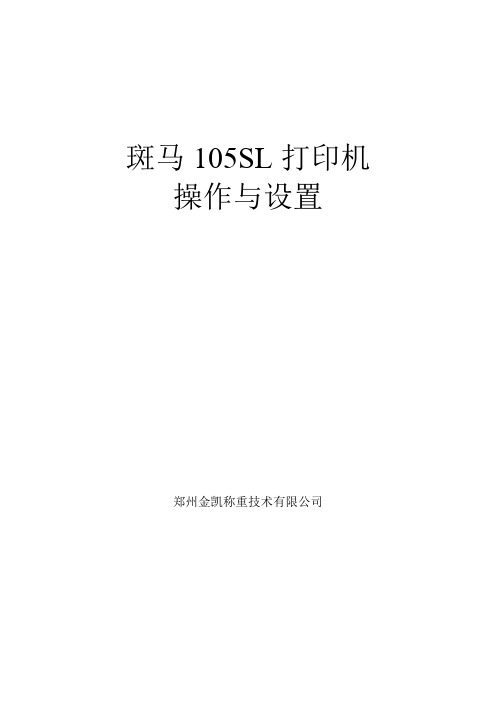
斑马105SL打印机操作与设置
郑州金凯称重技术有限公司
目录
1硬件设置 (3)
1.1标签纸和碳带的安装 (3)
1.2打印机初始化 (3)
1.3打印头压杆的调整 (4)
1.4碳带卷轴的调整 (5)
2软件设置 (5)
1硬件设置
1.1标签纸和碳带的安装
标签纸和碳带的安装见视频,按照打印机上面的指示线进行安装即可。
特别注意,标签纸需要安装到第一个黑色的轴下面(见下图)。
1.2打印机初始化
在关机状态下同时按下PAUSE和FEED键,然后开机,等DATA灯变绿后松开即完成打印机的初始化。
1.3打印头压杆的调整
当打印机黑度调整到一定值时,如果清晰度仍然不够,此时需要调整压杆螺丝松紧度,使压杆变紧,压杆螺丝位置见图中标示。
1.4碳带卷轴的调整
如果发现走纸过程中打印机碳带不走或者打滑,可能是卷轴过松导致,此时需要紧碳带卷轴的螺丝。
首先找一个小的梅花螺丝刀插入卷轴上面的小孔,固定卷轴,然后用扳手拧卷轴螺丝。
如下图
2软件设置
通过开始菜单打开打印机和传真页面选择打印机属性—>打印首选项,打开设置页面
在该页面进行四个参数的设置,分别为打印速度、打印黑度、标签宽高以及页边距。
斑马GT820打标机设置
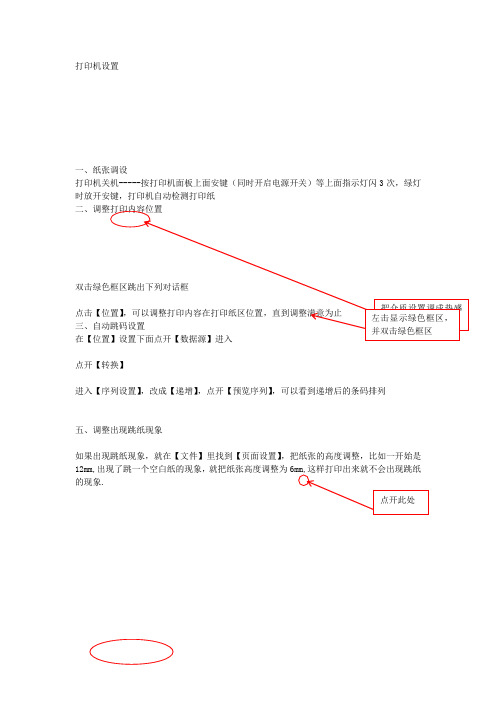
1、纸张调设
打印机关机-----按打印机面板上面安键(同时开启电源开关)等上面指示灯闪3次,绿灯时放开安键,打印机自动检测打印纸
2、 调整打印内容位置
双击绿色框区跳出下列对话框
点击【位置】,可以调整打印内容在打印纸区位置,直到调整满意为止
3、自动跳码设置
在【位置】递增】,点开【预览序列】,可以看到递增后的条码排列
五、调整出现跳纸现象
如果出现跳纸现象,就在【文件】里找到【页面设置】,把纸张的高度调整,比如一开始是12mm,出现了跳一个空白纸的现象,就把纸张高度调整为6mm,这样打印出来就不会出现跳纸的现象.
(完整版)Zebra105sl斑马打印机设置手册

斑马105sl条码打印机使用手册一.打印机电源二.打印机结构三.安装标签和色带的注意事项四.面板功能说明五.打印机的简单调整和参数设置六.打印机的日常维护七.常见故障及其处理一.打印机电源电源开关位于打印机后面,电源是交流电压230V和110V自适应。
【注】1.插拔任何连线时,都应该关闭打印机的电影,否则易损坏打印机主板2.按住打印机上的PAUSE和FEED两个键,然后打开打印机电源开关,就可以自动测纸张的类型,更换标签尺寸和类型时要做测纸。
二.打印机结构控制面板打印机组件三.安装标签和色带的注意事项105SL打印机可以打印的最小标签是:20mm(宽)*6mm(高)(回卷模式) 1.安装标签和色带时,按照打印机内的安装指示图【注】色带安装要推到最里面,并分清色带的绕向,打印机只可用外向色带(墨粉在外面)。
标签安装时,要将“标签挡片”和“挡纸片”挡好。
2.安装标签和色带时,要抬起打印头,不要划伤打印头,色带和标签不要沾有灰尘杂物四.面板功能说明Power(电源指示灯):表明是否通电Take label(剥离指示灯):在剥离方式下有用Error(报错指示灯):闪动表明有错,可从液晶面板上看到错误信息Check ribbon(色带状态灯):亮表明色带装态不对Paper out(标签状态灯):亮表明标签状态不对Date(数据状态灯):亮表明数据正在传递中,而打印机并未接受,闪动表明打印机正在接受数据,闪动变慢表明打印机不可以接受太多的数据了。
-,+键:用来选择和设置打印机的参数Previous(向前翻页键):向前翻页Next/save(向后翻页/保存键):向后翻页,存盘Setup/exit(设置/退出键):进入或退出打印机设置Pause(暂停键):暂停和恢复打印Feed(走纸键):走出一张空白标签Cancel(清除键):在暂停方式下有效,清楚打印机的内存五.打印机的简单调整和参数设置说明1.正常开机显示2.更改设定1)打印颜色深浅在“PRINTER READY”时,按SETUP/EXIT键,出现按右面的“+”增加颜色的深度,按左面的“—”减少打印深度,当打印的质量在可接受的范围时,应尽量使用较小的数值,对延长打印头的使用寿命是有帮助的。
斑马打印机的简单设置和参数调整

斑马105SL打印机使用手册一、Zebra105SL打印机参数说明二、打印机的调试三、面板功能说明四、打印机的日常维护五、常见故障及其处理六、使用注意事项二、打印机的调试借助液晶显示调试打印机:按SETUP/EXIT键进入菜单设置,以下设置项均以其在菜单中按‘?’和‘+’键出现的顺序讲解,以‘DARKNESS’设置项为起始项Darkness ------------ 打印深度Tear off ----------- 标签撕离位置Print mode -----------打印方式Media type –--------- 标签纸类型Print Method -------- 打印模式Print Widt ---------- 打印宽度Sensor Type -------- 传感器类型1、当液晶面板显示DARKNESS时按+或-键可以调整打印深度。
设置完毕后按?或?键选择下一个或前一个的设置。
如果要退出整个菜单设置按SETUP/EXIT键。
注意:打印机的打印深度不要长时间处于最高值,当打印深度处于最高值时,打印头的温度也处于最高状态。
长时间高温会降低打印头的耐磨度,磨损打印头,还有可能烧毁打印头。
2、液晶面板显示TEAR OFF时按+或-键可以调整打印机的撕纸位置。
设置完毕后按?或?键选择下一个或前一个的设置。
如果要退出整个菜单设置按SETUP/EXIT键。
3、液晶面板显示PRINT MODE时按+或-键可以调整打印机的打印方式(一般不带配件的,选择打印机出厂值TEAR OFF、切刀选择CUTTER、回卷选择REWIND、剥离选择PEEL OFF)。
设置完毕后按?或?键选择下一个或前一个的设置。
如果要退出整个菜单设置按SETUP/EXIT键。
4、液晶面板显示MEDIA TYPE时按+或-键可以调整打印机使用的标签纸类型(一般选择NON-CONTIUNOUS如果所打的标签是连续纸请选择CONTINUOUS)。
斑马条码打印机操作规程
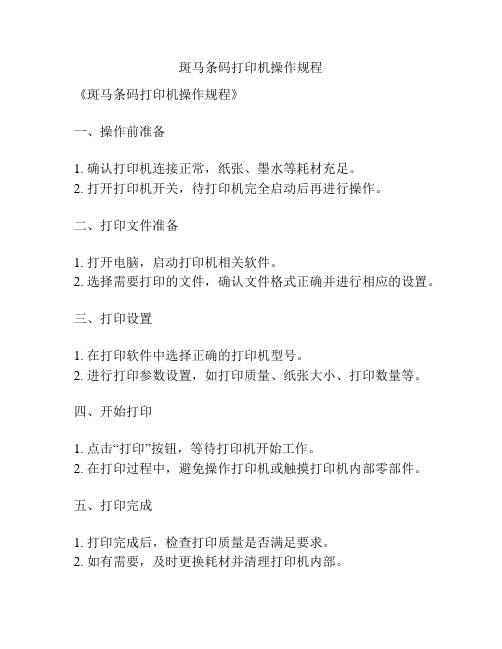
斑马条码打印机操作规程
《斑马条码打印机操作规程》
一、操作前准备
1. 确认打印机连接正常,纸张、墨水等耗材充足。
2. 打开打印机开关,待打印机完全启动后再进行操作。
二、打印文件准备
1. 打开电脑,启动打印机相关软件。
2. 选择需要打印的文件,确认文件格式正确并进行相应的设置。
三、打印设置
1. 在打印软件中选择正确的打印机型号。
2. 进行打印参数设置,如打印质量、纸张大小、打印数量等。
四、开始打印
1. 点击“打印”按钮,等待打印机开始工作。
2. 在打印过程中,避免操作打印机或触摸打印机内部零部件。
五、打印完成
1. 打印完成后,检查打印质量是否满足要求。
2. 如有需要,及时更换耗材并清理打印机内部。
六、操作注意事项
1. 确保打印文件的内容与要求相符,避免错打、错版等错误。
2. 确保打印机周围通风良好,避免堆放杂物。
3. 定期进行打印机清洁和维护,保持打印机长期稳定运行。
以上为《斑马条码打印机操作规程》,操作人员在进行操作时务必遵守以上规程,确保打印机的正常运行及提高工作效率。
斑马GT820打标机设置
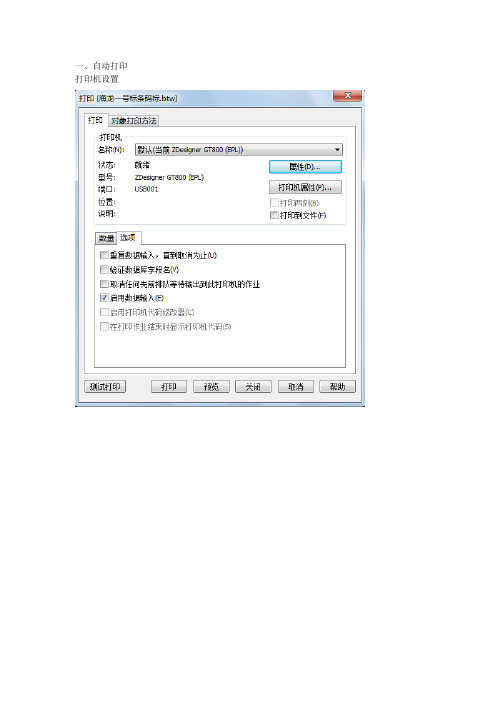
一、自动打印打印机设置
把介质设置调成热感
就是自动打印
二、纸张调设
打印机关机-----按打印机面板上面安键(同时开启电源开关)等上面指示灯闪3次,绿灯
时放开安键,打印机自动检测打印纸
三、调整打印内容位置
左击显示绿色框区,
并双击绿色框区
双击绿色框区跳出下列对话框
点击【位置】,可以调整打印内容在打印纸区位置,直到调整满意为止四、自动跳码设置
在【位置】设置下面点开【数据源】进入
点开【转换】
点开此处进入【序列设置】,改成【递增】,点开【预览序列】,可以看到递增后的条码排列
五、调整出现跳纸现象
如果出现跳纸现象,就在【文件】里找到【页面设置】,把纸张的高度调整,比如一开始是12mm,出现了跳一个空白纸的现象,就把纸张高度调整为6mm,这样打印出来就不会出现跳纸的现象.
(注:文档可能无法思考全面,请浏览后下载,供参考。
可复制、编制,期待你的好评与关注)。
斑马打印机的简单设置和参数调整
斑马105SL打印机使用手册一、Zebra105SL打印机参数说明二、打印机的调试三、面板功能说明四、打印机的日常维护五、常见故障及其处理六、使用注意事项二、打印机的调试借助液晶显示调试打印机:按SETUP/EXIT键进入菜单设置,以下设置项均以其在菜单中按‘’和‘+’键出现的顺序讲解,以‘DARKNESS’设置项为起始项Darkness ------------ 打印深度Tear off ----------- 标签撕离位置Print mode -----------打印方式Media type –--------- 标签纸类型Print Method -------- 打印模式Print Widt ---------- 打印宽度Sensor Type -------- 传感器类型1、当液晶面板显示DARKNESS时按+或-键可以调整打印深度。
设置完毕后按或键选择下一个或前一个的设置。
如果要退出整个菜单设置按SETUP/EXIT键。
2、液晶面板显示TEAR OFF时按+或-键可以调整打印机的撕纸位置。
设置完毕后按或键选择下一个或前一个的设置。
如果要退出整个菜单设置按SETUP/EXIT键。
3、液晶面板显示PRINT MODE时按+或-键可以调整打印机的打印方式(一般不带配件的,选择打印机出厂值TEAR OFF、切刀选择CUTTER、回卷选择REWIND、剥离选择PEEL OFF)。
设置完毕后按或键选择下一个或前一个的设置。
如果要退出整个菜单设置按SETUP/EXIT键。
4、液晶面板显示MEDIA TYPE时按+或-键可以调整打印机使用的标签纸类型(一般选择NON-CONTIUNOUS如果所打的标签是连续纸请选择CONTINUOUS)。
设置完毕后按或键选择下一个或前一个的设置。
如果要退出整个菜单设置按SETUP/EXIT键。
5、液晶面板显示SENSOR TYPE时按+或-键可以调整打印机的传感器类型(请选择打印机出厂值WEB)。
斑马打印机的简单设置和参数调整
斑马105SL打印机使用手册一、Zebra105SL打印机参数说明二、打印机的调试三、面板功能说明四、打印机的日常维护五、常见故障及其处理六、使用注意事项二、打印机的调试借助液晶显示调试打印机:按SETUP/EXIT键进入菜单设置,以下设置项均以其在菜单中按‘►’和‘+’键出现的顺序讲解,以‘DARKNESS’设置项为起始项Darkness ------------ 打印深度Tear off ----------- 标签撕离位置Print mode -----------打印方式Media type –--------- 标签纸类型Print Method -------- 打印模式Print Widt ---------- 打印宽度Sensor Type -------- 传感器类型1、当液晶面板显示DARKNESS时按+或-键可以调整打印深度。
设置完毕后按►或◄键选择下一个或前一个的设置。
如果要退出整个菜单设置按SETUP/EXIT键。
2、液晶面板显示TEAR OFF时按+或-键可以调整打印机的撕纸位置。
设置完毕后按►或◄键选择下一个或前一个的设置。
如果要退出整个菜单设置按SETUP/EXIT键。
3、液晶面板显示PRINT MODE时按+或-键可以调整打印机的打印方式(一般不带配件的,选择打印机出厂值TEAR OFF、切刀选择CUTTER、回卷选择REWIND、剥离选择PEEL OFF)。
设置完毕后按►或◄键选择下一个或前一个的设置。
如果要退出整个菜单设置按SETUP/EXIT键。
4、液晶面板显示MEDIA TYPE时按+或-键可以调整打印机使用的标签纸类型(一般选择NON-CONTIUNOUS如果所打的标签是连续纸请选择CONTINUOUS)。
设置完毕后按►或◄键选择下一个或前一个的设置。
如果要退出整个菜单设置按SETUP/EXIT键。
5、液晶面板显示SENSOR TYPE时按+或-键可以调整打印机的传感器类型(请选择打印机出厂值WEB)。
斑马ZM400标签打印机设置方法5篇
斑马ZM400标签打印机设置方法5篇第一篇:斑马ZM400标签打印机设置方法斑马ZM400标签打印机设置方法:1.按“SETUP/EXIT(设置/退出)”键进入设置菜单;2.按“SELECT(选择)”键,用“+”、“-”键选择需要调整的参数,按“+”、“-”键调整至+25或更高;3.按“SETUP/EXIT (设置/退出)”键并保存,(保存时可以选择“PERMANENT(永久)”保存);用“+”、“-”键选择,检查“DENSITY(打印密度)”选项,一般建议调整至+25或以上;用“+”、“-”键选择“LANGUAGE(语言)”选项,选择“简体中文”,按“SETUP/EXIT(设置/退出)”键并保存;第二篇:斑马打印机设置网络打印斑马打印机设置网络打印打印机端设置按下控制面板上的SETUP/EXIT(设置/退出)按钮按REVIOUS(上一个)或NEXT/SAVE(下一个/保存)按钮,选择到“网络标识(英文版NETWORK ID)”参数按加号(+)或减号(-),按“+”键改变数值, 按“-”键移动位置.输入密码为“1234”(加号(+),功能:更改参数值,通常用于增大值|减号(-),功能:更改参数值,通常用于减小值)自己设置一个IP:192.168.1.(自己填写,不和别的电脑IP重复)按“+”键改变数值, 按“-”键移动位置设置完成后按SETUP/EXIT(设置/退出)NEXT/SAVE(下一个/保存)保存电脑端设置“开始”——“设置”——“打印机和传真机”在弹出的窗口中选择“添加打印机”弹出如下对话框,点击下一步选择“连接到此计算机的本地打印机”并取消“自动检测并安装即插即用打印机”项,点击下一步选择“创建新窗口:端口类型:”在右面的下拉菜单中选择“Standard TCP/IP Port”,单击下一步在弹出的对话框中单击下一步在弹出的对话框中“打印机名或IP地址”对应的文本框中输入打印机的IP地址,单击下一步在弹出的对话框中保持默认,单击下一步在弹出的对话框中单击“完成”在弹出的对话框中选择相应的驱动程序,单击下一步在弹出的对话框中根据自己的意向更改后,单击“下一步”“下一步”“完成”第三篇:兄弟PT-2100标签机兄弟PT-2100标签机8个文字×3行液晶显示屏标准的传统键盘布局(符合人体工程学)标签色带宽度从3.5mm-18mm,最多打印7行文字本机自带9种国际标准条形码,连接电脑可打印16种条形码7种字体大小,5种字体修饰最多可保存1,674字符产品介绍使用便捷的办公领域标准机型。
斑马打印机的简单设置及参数调整.doc
斑马 105SL 打印机使用手册一、 Zebra105SL 打印机参数说明 二、 打印机的调试 三、面板功能说明 四、打印机的日常维护 五、常见故障及其处理六、使用注意事项二、打印机的调试借助液晶显示调试打印机 :按 SETUP/EXIT 键进入菜单设置,以下设置项均以其在菜单中按 ‘’ 和 ‘ +’ 键出现的顺序讲解,以 ‘ DARKNESS ’设置项为起始项Darkness ------------ Tear off ----------- Print mode ----------- Media type –--------- Print Method -------- Print Widt ---------- Sensor Type --------打印深度 标签撕离位置 打印方式标签纸类型打印模式 打印宽度传感器类型 1、当液晶面板显示DARKNESS 时按 +或 -键可以调整打印深度。
设置完毕后按或选择下一个或前一个的设置。
如果要退出整个菜单设置按SETUP/EXIT 键。
键注意:打印机的打印深度不要长时间处于最高值,当打印深度处于最高值时,打印头的温度也处于最高状态。
长时间高温会降低打印头的耐磨度,磨损打印头,还有可能烧毁打印头。
2、液晶面板显示TEAR OFF时按 +或 -键可以调整打印机的撕纸位置。
设置完毕后按或键选择下一个或前一个的设置。
如果要退出整个菜单设置按SETUP/EXIT键。
3、液晶面板显示PRINT MODE 时按 +或 -键可以调整打印机的打印方式(一般不带配件的,选择打印机出厂值TEAR OFF、切刀选择CUTTER、回卷选择REWIND、剥离选择PEEL OFF)。
设置完毕后按或键选择下一个或前一个的设置。
如果要退出整个菜单设置按 SETUP/EXIT键。
4、液晶面板显示MEDIA TYPE时按 +或 -键可以调整打印机使用的标签纸类型(一般选择NON-CONTIUNOUS 如果所打的标签是连续纸请选择CONTINUOUS)。
- 1、下载文档前请自行甄别文档内容的完整性,平台不提供额外的编辑、内容补充、找答案等附加服务。
- 2、"仅部分预览"的文档,不可在线预览部分如存在完整性等问题,可反馈申请退款(可完整预览的文档不适用该条件!)。
- 3、如文档侵犯您的权益,请联系客服反馈,我们会尽快为您处理(人工客服工作时间:9:00-18:30)。
面板功能说明正常开机时,一般只有POWER灯亮,其余的灯均不亮POWER(电源指示灯):表明是否通电TAKE LABEL(剥离指示灯):只在剥离工作(PEEL-OFF)方式下,起作用ERROR(报错指示灯):闪动表明有错,可以从液晶显示上看到错误信息CHECK RIBBON(色带状态灯):亮表明色带状态不对PAPER OUT(标签状态灯):亮表明标签状态不对PAUSE(暂停状态灯):亮表明打印机停止工作,可能状态不对DA TA(数据状态灯):亮表明数据正在传递中,而打印机并未接受;闪动表明打印机正在接受数据;闪动变慢表明打印机不可以接受太多的数据了。
—,+ 按键:是用来选择和设置打印机的参数PREVIOUS(向前翻页键):在打印机设置中,向前翻页NEXT/SA VE(向后翻页键/存盘键):在打印机设置中,向后翻页,及配合用于存盘SETUP/EXIT(设置/退出键):进入或退出打印机设置PAUSE(暂停键):暂停和恢复打印FEED(走纸键):走出一张空白标签CANCEL(清除键):在暂停方式下有效,清除打印机的内存Zebra 105SL 打印机的简单调整和参数设置说明1.正常的开机显示PRINTER READYPRINT READY6.0MB V41.11.5表明打印机已经准备好,打印机内存为6M,工作的程序版本为V41.11.52. 更改设定1). 打印颜色深浅的调整;在 " PRINTER READY " 时, 按 SETUP/EXIT 键, 出现如下显示;DARKNESS +10- 00000000000 +按右面“+”键增加打印颜色深度, 按左面“-”键减少打印颜色深度.缺省值 :+10范围 : 0 到 +30按 " NEXT " 显示下一个参数;2). 撕下标签的位置的调整;TEAR OFF +0- 00000000000 +按右面“+”键增加数值, 按左面“-”键减少数值.缺省值 : +0范围 : -64 到 +64 ( 显示的数值是点数 , 如 "+24", 意思是 24 点, 假设打印机的分辨率是200 DPI / 8 dot per mm, 24 点即 "3mm ”, 若打印机的分辩率是 300 DPI / 12dot per mm,24 点即 " 2 mm". ) 按 " NEXT " 显示下一个参数;4). 标签类型的选择;MEDIA TYPE<= CONTINUOUS =>按右面“+”键及左面“-”键改变数值.缺省值 : CONTINUOUS ( 连续 )选择 : CONTINUOUS ( 连续 ) 和 NON-CONTINUOUS ( 非连续 ).注 : 标签类型有两种, 这个参数使打印机知道目前使用的是CONTINUOUS ( 连续) 或NON-CONTINUOUS ( 非连续 ) 标签. 连续的意思是整卷标签连续不断, 亦没有任何固定长度的标识供传感器检测; 非连续是说整卷标签连续不断, 但中间有固定长度的标识, 如间隙 (通常如不干胶标签 ), 缺口或黑条 ( 如铁路车票 ).按 " NEXT " 显示下一个参数; " SENSOR TYPE ( 传感器类型 ) ".5). SENSOR TYPE ( 传感器类型 )的选择;SENSOR TYPE<= WEB =>按右面“+”键及左面“-”键改变数值.缺省值 : WEB ( 穿透式传感器 )选择 : WEB ( 穿透式传感器 ) 和 MARK ( 反射式传感器 ).注 : 标签传感器类型有两种, 穿透式传感器是检测透光度反差大的标签,反射式传感器是检测印有黑条标识而且不透光的标签( 如铁路车票 ).按 " NEXT " 显示下一个参数; " PRINT METHOD (打印方法 ) "6). 打印方法的选择;PRINT METHODTHERMAL-TRANS.按右面“+”键及左面“-”键改变数值.缺省值 : THERMAL TRANSFER ( 热转印 )选择 : THERMAL TRANSFER ( 热转印 )和 DIRECT THERMAL ( 热敏 ).注 :如打印普通纸或标签可选 "热转印", "直热式" 只适用于热敏纸.按 " NEXT " 显示下一个参数; " PRINT WIDTH ( 打印宽度 ) ".7). 打印宽度的选择;PRINT WIDTH- 4.0 IN 104 MM +按右面“+”键增加数值, 按左面“-”键减少数值.缺省值 : 根据不同的打印机型号有不同的宽度.范围: 0.63" 至该型号的最大宽度.按 " NEXT " 显示下一个参数; " MAXIMUM LENGTH ( 标签最大长度 ) ".8). 标签最大长度的选择;MAXIMUM LENGTH- 39.0 IN 988 MM +按右面“+”键增加数值, 按左面“-”键减少数值.缺省值 : 39.0 IN 988MM范围: 2.0 inches ( 50mm ) 至 39.0 inches ( 988mm ).注 :此选择的作用为1) 在作标签长度校正(CALIBRATE)时, 减少标签及色带的走纸长度.2) 此值应设定为大于标签的实际长度,此值绝对不能小于标签的实际长度.按 " NEXT " 显示下一个参数; " LIST FONTS ( 列印内置字体 ) ".数; " LIST IMAGES ( 列印内存图形) ".13). 列印当前打印机的设置LIST SETUPPRINT按右面“+”键即能列印出当前打印机的设置.按左面“-”键没有作用.14).列印当前打印机的设置LIST ALLPRINT按右面“+”键即能列印出当前打印机的所有配置.按左面“-”键没有作用.17).SENSOR PROFILE(传感器校正图)的操作按 " NEXT " 键直到SENSOR PROFILEPRINT按右面“+”键开始打印标签和色带传感器的校正图18). 标签和色带传感器灵敏度的调整/校正按 " NEXT " 键直到MEDIA AND RIBBONCALIBRATE按右面“+”键开始校正步骤, 显示器显示 " LOAD BACKING ";LOAD BACKINGCANCEL CONTINUE把标签剥离, 留下 20CM长的空白的底纸, 打开打印头, 将标签装上, ( 请留意空白的底纸部分应在标签传感器上, 否则应留更多的空白的底纸 );按右面“+”键继续校正, 面板上将显示 " REMOVE RIBBON ";REMOVE RIBBONCANCEL CONTINUE将色带取走,合上打印头,按右面“+”键继续校正, 面板上将显示 " CALIBRATING... PLEASE WAIT ";CALIBRATINGPLEASE WAIT标签及色带传感器灵敏度的校正正在进行, 只需几秒钟; 跟着会显示;RELOAD ALLCONTINUE打开打印头, 把有标签的部分放到打印头下, 装好色带, 关闭打印头;按右面“+”键继续校正操作; 打印机将打印 " 传感器曲线图形 ", 面板显示" MEDIA ANDRIBBON CALIBTATE";MEDIA AND RIBBONCALIBRATE标签和色带灵敏度的调整/校正完成。
注:在校正过程中;按左面“-”键取消操作, 按 " NEXT " 键将显示 " PARALLEL COMM ( 并口接口 ) 或按右面“+”键继续校正操作19). 并口接口的设置按 " NEXT " 键直到PARALLEL COMM。
PARALLEL按右面“+”键及左面“-”键改变数值。
缺省值 : PARALLEL选择 : PARALLEL ,WINAX/COAX按 " NEXT " 显示下一个参数; "注:在改动设置时,会出现如下显示;ENTER PASSWORD- 0000 +按右面“+”键改变数值, 按左面“-”键移动位置.保护密码缺省值 :1234输入正确的数值后,按 " NEXT " 键,再按黑色椭圆键即可以改变设置。
20). 串口接口的设置按 " NEXT " 键直到SERIAL COMM。
MAIN RS232按右面“+”键及左面“-”键改变数值。
缺省值 : MAIN RS232选择 : MAIN RS232(串口);PARALLEL(并口);RS422/485;SECOND RS232按 " NEXT " 显示下一个参数; " BAUD ( 波特率 ) ".32). MEDIA POWER UP(开机标签状态的选择)的设置MEDIA POWER UP<= CALIBRATION =>按右面“+”键或左面“-”键改变数值.缺省值 : CALIBRATION(测纸)选择 : FEED(走纸),CALIBRATION(测纸),LENGTH(纸长),NO MOTION(不动)按 " NEXT " 显示下一个参数 " HEAD CLOSE(打印头翻开合上后标签状态的选择)“ .33). HEAD CLOSE(打印头翻开合上后标签状态的选择)的设置HEAD CLOSE<= CALIBRATION =>按右面“+”键或左面“-”键改变数值.缺省值 : CALIBRATION(测纸)选择 : FEED(走纸),CALIBRATION(测纸),LENGTH(纸长),NO MOTION(不动)按 " NEXT " 显示下一个参数 " BACKFEED(标签回撤)“ .35). LABEL TOP(打印的上下位置)的调整;LABEL TOP +0- +按右面“+”键增加数值, 按左面“-”键减少数值.缺省值 : +0范围 : -64 到 +64 ( 显示的数值是点数 , 如 "+24", 意思是 24 点, 假设打印机的分辨率是 200 DPI / 8 dot per mm, 24 点即 "3mm ”, 若打印机的分辩率是 300 DPI / 12dot per mm, 24 点即 " 2 mm". )按 " NEXT " 显示下一个参数;LEFT POSITION(打印的左右位置)36). LEFT POSITION(打印的左右位置)的调整;LEFT POSITION=> +0000 +按右面“+”键改变数值, 按左面“-”键移动位置.缺省值 : 0000范围 : -9999到 +9999( 显示的数值是点数 , 如 "+24", 意思是 24 点, 假设打印机的分辨率是 200 DPI / 8 dot per mm, 24 点即 "3mm ”, 若打印机的分辩率是 300 DPI / 12dot per mm, 24 点即 " 2 mm". )按 " NEXT " 显示下一个参数;在设置过程中,会遇到保护密码的输入:在出现如下显示;ENTER PASSWORD- 0000 +按右面“+”键改变数值, 按左面“-”键移动位置.保护密码缺省值 :1234输入正确的数值后,按 " NEXT " 键,再按“+”键“-”键可以改变设置。
